

Nathan E. Malpass가 마지막으로 업데이트 : June 30, 2025
스트리밍 서비스와 클라우드 스토리지 시대에는 음악 라이브러리를 큐레이팅하는 간단한 즐거움을 잊기 쉽습니다. 아이팟. 오랜 iPod 사용자이든 오래된 장치의 먼지를 털어내는 사람이든 프로세스를 구현해야 합니다. iPod에서 컴퓨터로 음악을 무료로 전송 다양한 이유로 발생할 수 있습니다. 소중한 음악 컬렉션을 백업하고 싶을 수도 있고, 새 컴퓨터로 바꾸면서 음악 파일을 그대로 보존하고 싶을 수도 있습니다. 이유가 무엇이든, 다행히도 큰돈을 들이지 않고도 이 작업을 수행할 수 있습니다.
이 글에서는 iPod에서 컴퓨터로 음악을 무료로 옮기는 방법을 안내해 드립니다. 음악 컬렉션을 번거로움 없이 보존할 수 있도록 검증된 방법과 사용자 친화적인 소프트웨어 솔루션을 살펴보겠습니다. 값비싼 타사 도구와는 작별하고, 간편하게 음악을 전송하는 방법을 경험해 보세요. iPod에서 컴퓨터로 음악을 무료로 옮기는 방법을 통해 음악 라이브러리의 잠재력을 다시 한번 발휘해 보세요.
1부. iPod에서 컴퓨터로 음악을 무료로 전송하는 기본 방법2부. iPod에서 컴퓨터로 음악을 무료로 전송하는 최고의 도구3 부. 결론
여러분이 Windows PC 사용자이고, 돈 한 푼 들이지 않고 iPod에서 컴퓨터로 음악을 전송하는 방법을 궁금해하고 있다면, 여러분은 딱 맞는 곳에 왔습니다. iTunesApple의 미디어 플레이어 및 기기 관리 소프트웨어인 는 이러한 작업을 수행하는 간단한 방법을 제공합니다. iPod에서 컴퓨터로 음악을 무료로 전송하는 단계별 가이드는 다음과 같습니다.
1단계: PC에 iTunes 설치(아직 설치되지 않은 경우)
Windows PC에 iTunes가 없다면 Apple 웹사이트에서 무료로 다운로드할 수 있습니다. 호환성을 위해 최신 버전을 사용하세요.
2단계: iPod를 컴퓨터에 연결하세요
USB 케이블을 사용하여 iPod을 Windows PC에 연결하세요. 연결되면 iTunes를 실행하세요. iTunes 창 왼쪽 상단에 iPod 아이콘이 표시됩니다.
3단계: iPod에서 디스크 모드 활성화
음악을 전송하려면 iPod에서 디스크 모드를 활성화해야 합니다. iTunes 메뉴에서 "보기"를 클릭하고 "사이드바 보기"를 선택하세요. 사이드바의 "기기" 아래에 iPod이 표시됩니다. iPod을 클릭하면 설정에 접근할 수 있습니다.
4단계: iPod 설정 구성
iPod 설정에서 "디스크 사용 활성화" 상자를 체크하세요. 이렇게 하면 iPod가 외부 저장 장치로 작동할 수 있습니다.
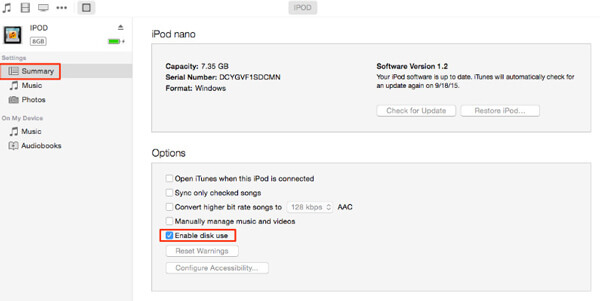
5단계: 음악을 컴퓨터로 복사
"내 컴퓨터"(최신 Windows 버전에서는 "이 PC")를 열고 iPod를 찾으세요. 이동식 디스크처럼 보일 것입니다. iPod를 열면 "iPod_Control"이라는 폴더가 있습니다. 이 폴더 안에는 "Music"이라는 또 다른 폴더가 있는데, 여기에 음악이 저장됩니다. iPod의 "Music" 폴더에서 음악 파일을 복사하여 컴퓨터 하드 드라이브에 붙여넣기만 하면 됩니다. 컴퓨터에서 특정 폴더를 선택하여 음악을 저장할 수도 있습니다.
6단계: iTunes 보관함에 음악 추가
iPod에서 컴퓨터로 음악 파일을 전송했으니 이제 iTunes를 엽니다. "파일" > "보관함에 폴더 추가"로 이동하여 음악 파일을 저장한 폴더를 선택하세요. iTunes가 음악을 보관함으로 가져옵니다.
축하합니다! iTunes를 사용하여 iPod에서 Windows PC로 음악을 성공적으로 전송했습니다. 비용도 전혀 들지 않았습니다. 이 방법을 사용하면 음악 컬렉션을 백업하거나 새 컴퓨터로 쉽게 전송할 수 있습니다. 또한 iTunes 보관함을 새 Mac으로 전송 이런 식으로.
Mac 사용자이고 iPod에서 컴퓨터로 음악을 무료로 전송하고 싶다면 iCloud가 유용한 도구가 될 수 있습니다. iCloud를 사용하면 Apple 기기 간에 음악을 원활하게 동기화할 수 있습니다. 방법은 다음과 같습니다.
1단계: iCloud 음악 라이브러리가 활성화되어 있는지 확인하세요.
시작하기 전에 iPod과 Mac 모두에서 iCloud 음악 보관함이 활성화되어 있는지 확인하세요. 이를 확인하려면 다음 단계를 따르세요.
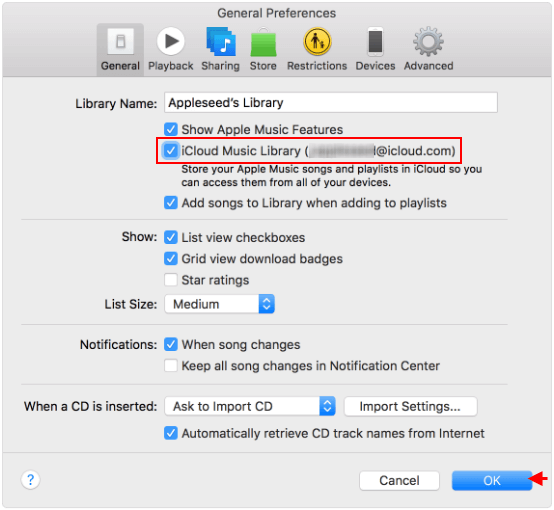
2단계: iPod를 Wi-Fi에 연결
iPod이 Wi-Fi 네트워크에 연결되어 있는지 확인하세요. iCloud와 음악을 동기화하려면 Wi-Fi가 필수입니다.
3단계: 음악 동기화
iPod이 Wi-Fi에 연결되어 충전 중이면 음악이 iCloud와 자동으로 동기화됩니다. 수동 동기화를 시작하려면 다음 단계를 따르세요.
4단계: Mac에서 음악에 액세스하기
동기화가 완료되면 Mac에서 음악에 접근할 수 있습니다. 음악 앱을 열면 보관함에 iPod 음악이 모두 표시됩니다. 이제 Mac에서 음악을 재생하고 관리할 수 있습니다.
이 방법은 활성 iCloud 계정과 음악 보관함을 저장할 수 있는 충분한 저장 공간이 있는 경우에만 사용할 수 있습니다. 추가 비용 없이 Apple 기기 간에 음악을 편리하게 전송할 수 있는 방법입니다.
이 단계를 완료하면 iCloud 동기화를 통해 iPod에서 Mac으로 음악을 성공적으로 전송할 수 있습니다. 이제 Mac에서 간편하게 음악 라이브러리를 즐겨보세요!
iPod에서 컴퓨터로 음악을 무료로 옮기는 다른 방법이 있나요? 또 다른 해결책은 Finder 앱을 사용하는 것입니다. 이 방법을 사용하면 iPod에서 Mac으로 음악 파일을 수동으로 복사할 수 있습니다. 방법은 다음과 같습니다.
1단계: iPod를 Mac에 연결
USB 케이블을 사용하여 iPod을 Mac 컴퓨터에 연결하세요. Mac이 iPod을 인식하는지 확인하세요.
2단계: Finder 열기
Mac에서 Finder 창을 엽니다. Dock에서 Finder 아이콘을 클릭하거나 키보드 단축키 Command(⌘) + N을 사용하면 됩니다.
3단계: Finder에서 iPod 찾기
Finder 창의 왼쪽 사이드바 "위치"에 iPod이 표시됩니다. iPod 이름을 클릭하면 해당 항목에 접근할 수 있습니다.
4단계: 숨겨진 파일 활성화
iPod의 음악 파일에 접근하려면 숨겨진 파일과 폴더를 표시해야 합니다. Finder 메뉴 막대에서 "보기" 메뉴를 클릭하고 "숨겨진 파일 보기"를 선택하세요. 이렇게 하면 음악이 담긴 폴더를 포함하여 숨겨진 폴더가 표시됩니다.
5단계: iPod의 음악 폴더에 액세스
이제 숨겨진 파일이 표시되므로 iPod에 "iPod_Control" 또는 "iTunes_Control"이라는 폴더가 표시됩니다. 이 폴더를 여세요.
6단계: Mac에 음악 파일 복사
"iPod_Control" 또는 "iTunes_Control" 폴더 안에 "Music" 또는 "iTunes"라는 폴더가 있습니다. 음악이 저장되는 곳입니다. 전송할 음악 파일이나 폴더를 선택하여 Mac의 원하는 위치(예: 바탕 화면이나 특정 폴더)로 드래그하세요.
7단계: 전송이 완료될 때까지 기다리기
음악 컬렉션 크기에 따라 전송 과정에 시간이 다소 걸릴 수 있습니다. 전송이 완료되면 iPod 음악의 복사본이 Mac에 저장됩니다.
8단계: Mac 음악 라이브러리로 음악 가져오기
이 음악을 Mac의 음악 앱에 추가하려면 음악 앱을 열고 "파일" > "가져오기"로 이동하여 음악 파일을 복사한 폴더를 선택하세요. iTunes가 음악을 보관함으로 가져옵니다.
이제 완료되었습니다! Finder를 사용하여 iPod에서 Mac으로 음악을 성공적으로 전송했습니다. 이제 추가 비용 없이 Mac에서 음악 컬렉션을 즐길 수 있습니다. 이 방법을 사용하면 전송 과정을 더욱 효율적으로 제어할 수 있으며 iCloud 동기화에 의존하지 않습니다.
iPod에서 컴퓨터로 음악을 무료로 옮기는 가장 좋은 방법은 무엇일까요? 사용하기 편리하고 효율적인 방법을 찾고 계신가요? FoneDog 전화 전송 는 이 과정을 간편하게 만들어 주는 다재다능한 소프트웨어 솔루션입니다. 이 섹션에서는 FoneDog Phone Transfer의 개요와 주요 기능을 살펴보고, 이 도구를 사용하여 iPod에서 컴퓨터로 음악을 전송하는 단계를 간략하게 설명합니다.
FoneDog Phone Transfer는 iOS 기기(iPod 포함)와 컴퓨터 간에 음악, 사진, 비디오 등을 원활하게 전송할 수 있도록 설계된 iPhone 15 지원 데이터 전송 및 관리 도구입니다. Windows PC든 Mac이든 iPod에서 컴퓨터로 소중한 음악 컬렉션을 쉽고 무료로 옮길 수 있는 간편한 방법을 제공합니다.
전화 전송
iOS, Android 및 Windows PC간에 파일을 전송하십시오.
컴퓨터에서 쉽게 문자 메시지, 연락처, 사진, 비디오, 음악을 전송하고 백업 할 수 있습니다.
최신 iOS 및 Android와 완벽하게 호환됩니다.
무료 다운로드

다음은 iPod에서 컴퓨터로 음악을 무료로 전송하는 단계입니다. 최고의 파일 전송 도구:
1 단계: FoneDog 전화 전송 다운로드 및 설치
FoneDog Phone Transfer를 컴퓨터에 다운로드하고 설치하세요. Windows와 Mac 플랫폼 모두에서 사용 가능합니다.
2 단계 : 프로그램 실행
컴퓨터에서 FoneDog 전화 전송 소프트웨어를 실행합니다.
3단계: iPod 연결
USB 케이블을 사용하여 iPod를 컴퓨터에 연결하세요. 소프트웨어에서 iPod가 감지되고 인식되는지 확인하세요.
4단계: 전송할 음악 선택
FoneDog Phone Transfer 인터페이스에서 전송할 수 있는 데이터 유형 목록에서 "음악" 카테고리를 선택하세요.

5단계: 전송 시작
"전송 시작" 버튼을 클릭하여 음악 전송을 시작하세요. FoneDog Phone Transfer가 iPod에서 컴퓨터로 음악을 복사하기 시작합니다.
6 단계 : 전송 완료
전송이 완료되면 알림을 받게 됩니다. 이제 컴퓨터에서 전송된 음악을 이용하실 수 있습니다.
FoneDog Phone Transfer는 iPod에서 컴퓨터로 음악을 옮기는 작업을 간소화하고 안정적인 무료 솔루션을 제공합니다. 음악 라이브러리를 마이그레이션하거나 백업을 생성할 때, 이 소프트웨어는 컴퓨터에 저장된 음악을 안전하게 보호하여 언제든 즐길 수 있도록 해줍니다.
FoneDog Phone Transfer는 강력하면서도 사용하기 편리한 도구로, iPod에서 컴퓨터로 음악을 간편하게 무료로 전송할 수 있도록 도와줍니다. 뛰어난 기능과 간편한 사용 절차를 자랑하는 FoneDog Phone Transfer는 효율적이고 안정적인 데이터 전송 솔루션을 찾는 iPod 사용자에게 최적의 솔루션입니다.
이 종합 가이드에서는 iPod에서 컴퓨터로 음악을 무료로 전송하는 다양한 방법을 살펴보았습니다. Windows PC 사용자든, Mac 사용자든, 아니면 다재다능한 도구를 찾는 사람이든, 누구에게나 맞는 방법이 있습니다.
iTunes를 사용하여 iCloud에 동기화하거나 FoneDog Phone Transfer 소프트웨어를 활용하는 등 다양한 환경과 상황에 맞는 옵션을 제공합니다. 이러한 방법을 통해 음악 라이브러리를 보존하고, 백업을 생성하거나, 컴퓨터에서 좋아하는 음악을 즐길 수 있습니다.
어떤 방법을 선택하든 iPod에서 컴퓨터로 음악을 무료로 전송할 수 있어 음악 컬렉션을 더욱 효율적으로 관리할 수 있습니다. 새로운 재생 목록을 탐색하고, 안심하고 백업을 생성하고, 컴퓨터 라이브러리와 음악을 완벽하게 통합할 수 있습니다.
어떤 방법을 선택하든 궁극적으로는 사용자의 구체적인 필요와 선호도에 따라 달라집니다. iCloud 동기화의 간편함, Mac에서 Finder의 수동 제어, 또는 다재다능한 FoneDog Phone Transfer 중 무엇을 선택하든, 목표는 동일합니다. 바로 컴퓨터에서 음악을 아무런 비용 없이 간편하게 즐기는 것입니다.
자신에게 가장 적합한 방법을 선택하고 오늘부터 컴퓨터에서 iPod 음악을 즐겨보세요. iPod에서 컴퓨터로 음악을 전송하는 것이 그 어느 때보다 쉬워져, 음악을 디지털 라이프의 필수적인 부분으로 간직할 수 있습니다.
전화 전송
iOS, Android 및 Windows PC간에 파일을 전송하십시오.
컴퓨터에서 쉽게 문자 메시지, 연락처, 사진, 비디오, 음악을 전송하고 백업 할 수 있습니다.
최신 iOS 및 Android와 완벽하게 호환됩니다.
무료 다운로드

코멘트 남김
Comment
전화 전송
FoneDog Phone Transfer를 사용하면 iPhone, Android, iOS 및 컴퓨터에서 손실없이 데이터를 어디서나 전송할 수 있습니다. 사진, 메시지, 연락처, 음악 등
무료 다운로드Hot Articles
/
흥미있는둔한
/
단순한어려운
감사합니다! 선택은 다음과 같습니다.
우수한
평가: 4.8 / 5 ( 108 등급)